Шта треба знати
- Не узнемиравај на иПхоне-у је преклопљен у режим фокуса.
- И даље можете да користите Не узнемиравај, јер је то сада један од многих режима фокуса.
- Можете да прилагодите како се Не узнемиравај понаша, укључујући утишавање обавештења на иПхоне-у.
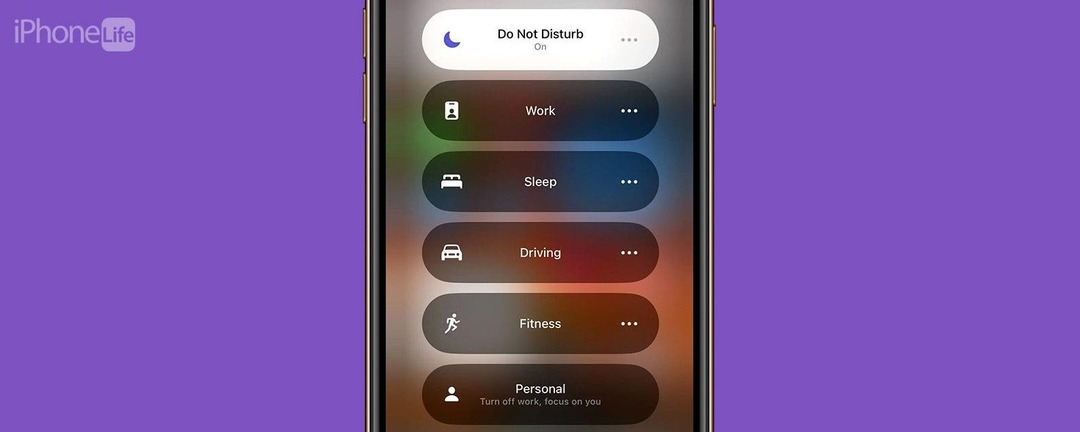
Након што је иОС 15 објављен, многи су били збуњени куда је отишао Не узнемиравај. Овај режим је био користан за утишавање обавештења када идете у кревет или док радите. Од тада је ушушкан у функцију под називом Фокус. На најновијој верзији иОС-а постоји много различитих режима фокуса, а режим Не узнемиравај на иПхоне-у је сада само један од многих.
Скочи на:
- Где је режим Не узнемиравај на иПхоне-у?
- Како да укључите режим Не узнемиравај на иПхоне-у
- Како да подесите режим Не узнемиравај на иПхоне-у
Где је режим Не узнемиравај на иПхоне-у?
Функција Не узнемиравај на иПхоне-у је апсорбована у функцију под називом Фокус. Шта је Фоцус? Фоцус је проширен и прилагођен начин да утишате обавештења на вашем иПхоне-у. Постоји много режима фокуса. Ако сте раније користили Не узнемиравај када сте отишли у кревет, постоји нови режим фокуса који се зове Спавање који можете подесити да се аутоматски укључује ноћу и искључи ујутро. Поред спавања, ту су и режими рада, вожње и фокуса на фитнес, заједно са осталима. За више корисних савета и трикова за иПхоне, обавезно
пријавите се за наш Савет дана билтен.Како да укључите режим Не узнемиравај на иПхоне-у
Ако нисте заинтересовани ни за један од других режима фокуса, и даље можете да приступите Не узнемиравај из контролног центра:
- Превуците надоле од горњег десног дела екрана да бисте отворили Контролни центар.
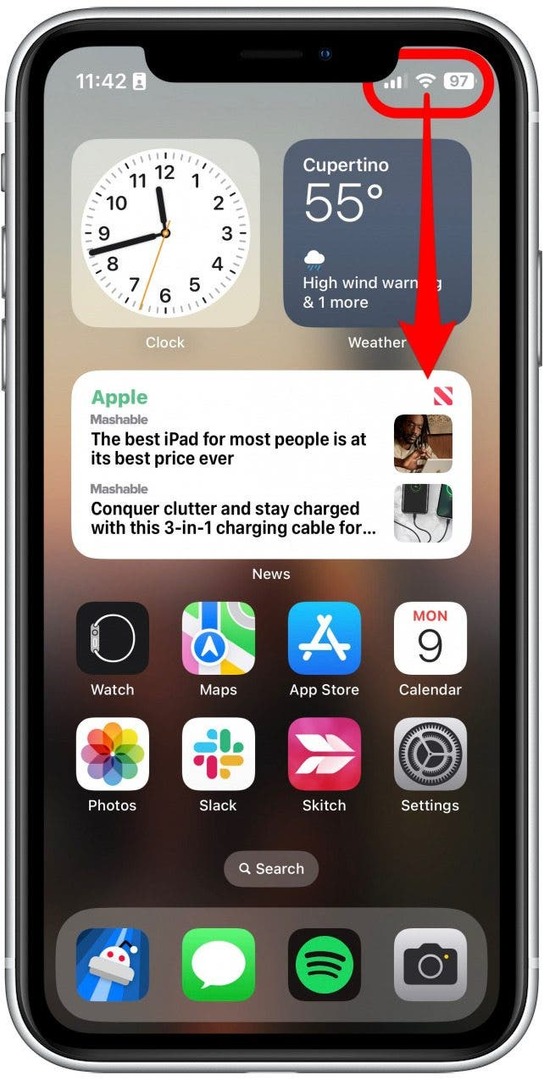
- Славина Фоцус.
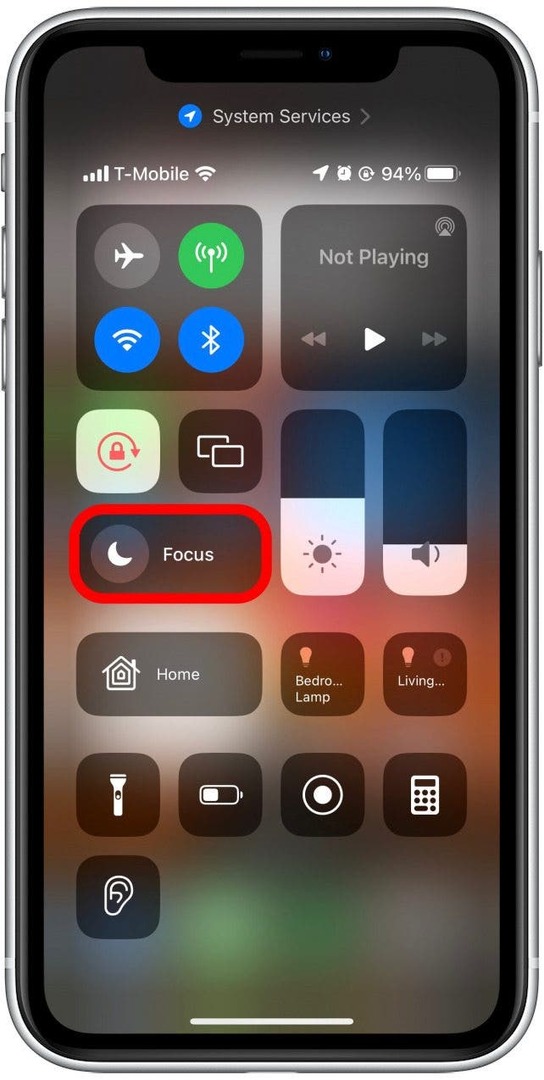
- Славина Не узнемиравају да га укључите.
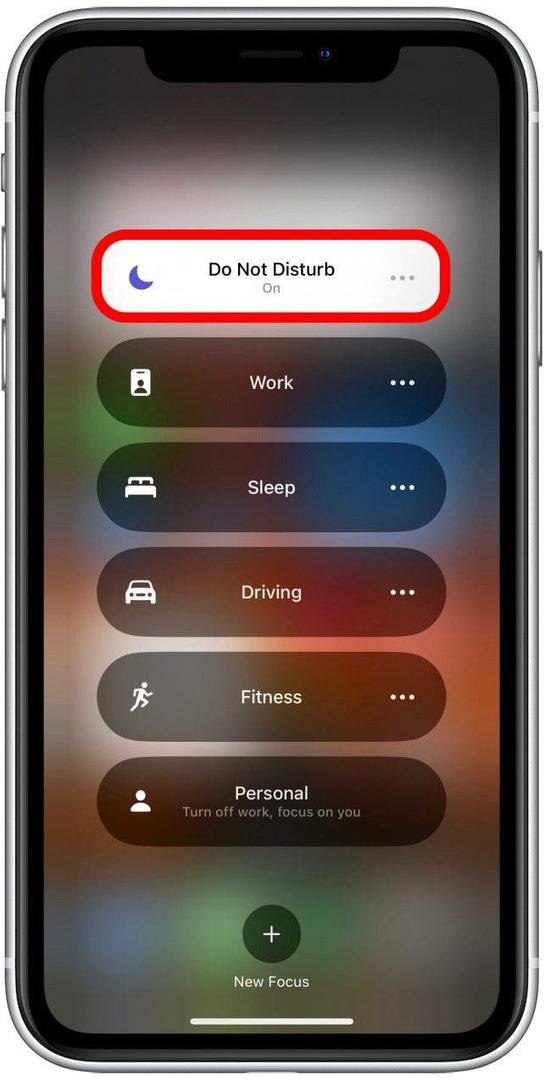
Ако се питате како да искључите Фоцус на иПхоне-у, можете једноставно следити исте кораке изнад. Када додирнете фокус када је већ укључен, искључићете га.
Како да подесите режим Не узнемиравај на иПхоне-у
Сваки режим фокуса, укључујући режим Не узнемиравај, можете детаљно да прилагодите. Можете одабрати од којих апликација и контаката ћете добијати обавештења, који почетни екрани су доступни и креирате филтере када је Фоцус активан. Такође можете подесити да фокус почиње и завршава према распореду. Све почиње у апликацији Подешавања.
- Отвори Апликација за подешавања, померите се надоле и додирните Фоцус.
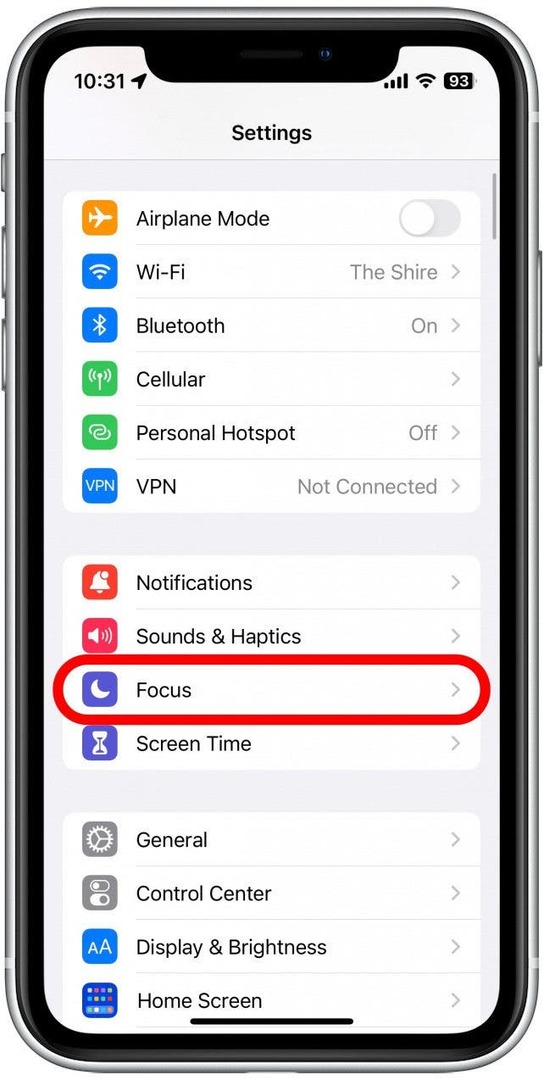
- Додирните један од доступних фокуса да бисте га прилагодили или додирните икону плус да бисте креирали нови фокус.
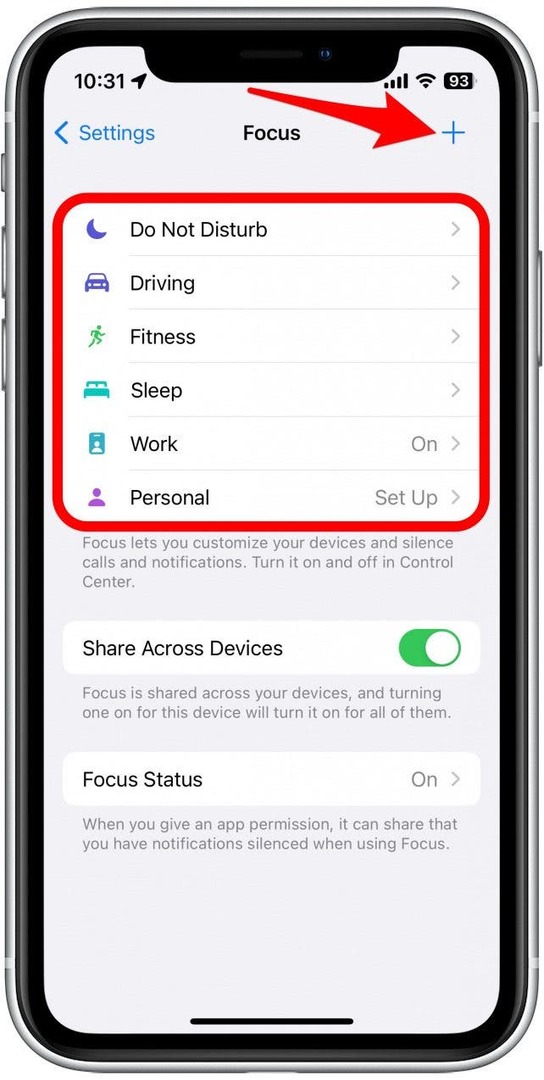
- За овај пример ћемо прилагодити Не узнемиравају.
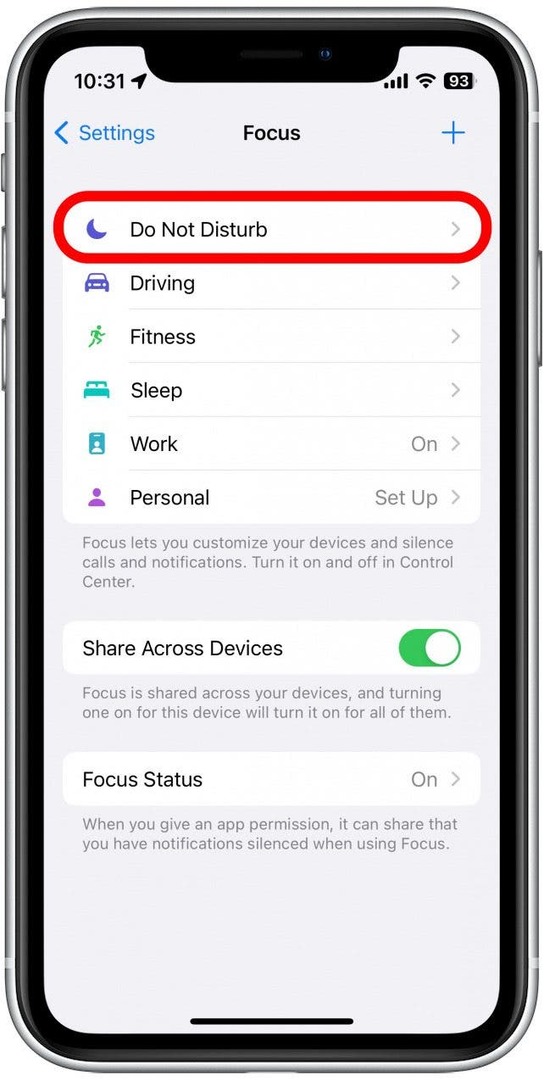
- Тхе Људи и Аппс секције вам омогућавају да прилагодите како се обавештења понашају када је овај Фокус активан.
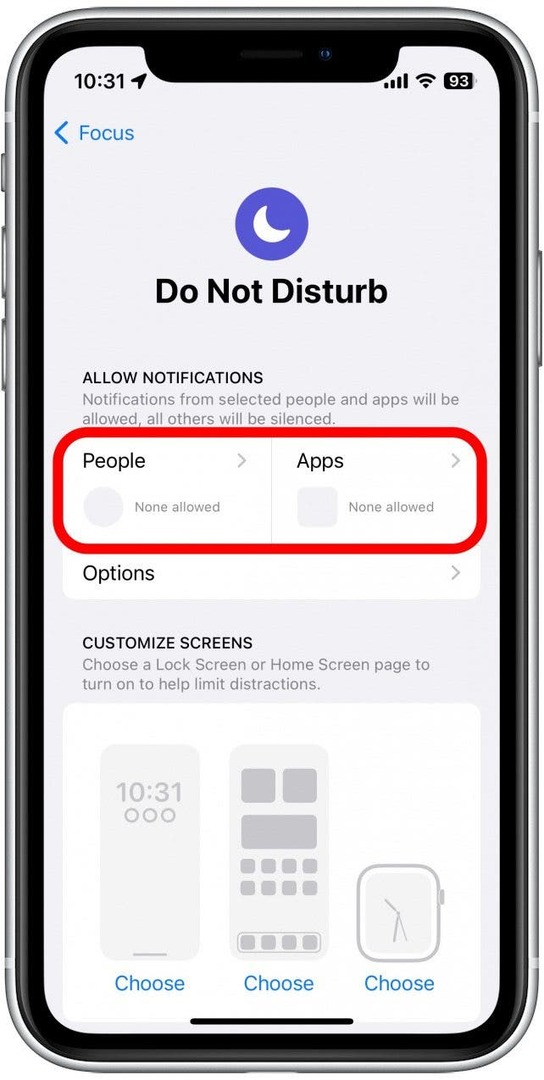
- Славина Изабери испод сваког екрана да бисте изабрали закључани екран, почетни екран и (ако сте га повезали) Аппле Ватцх Фаце који ће се појавити када је фокус активан.
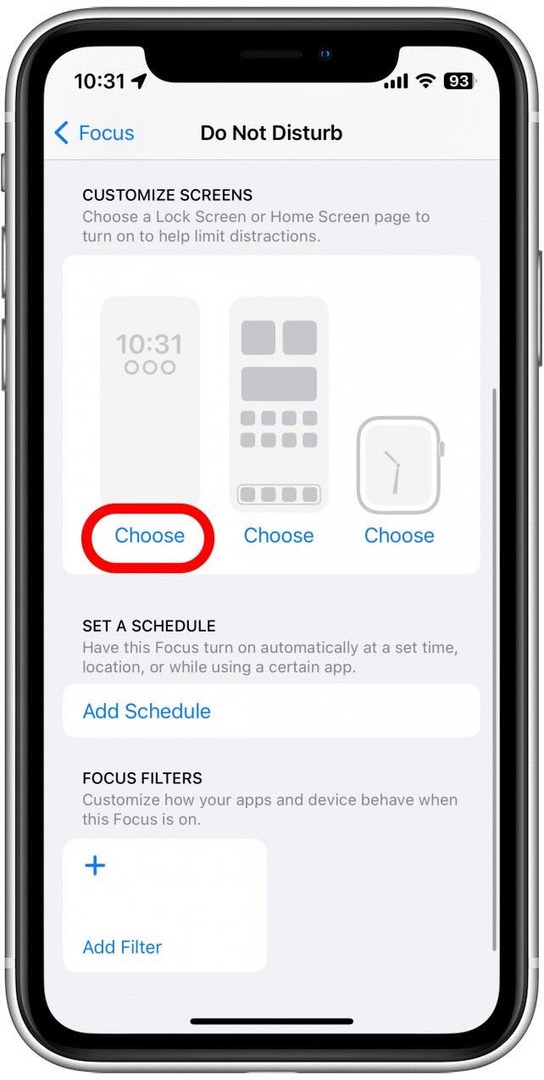
- Славина Додај распоред да подесите распоред када Фокус почиње и када се завршава.
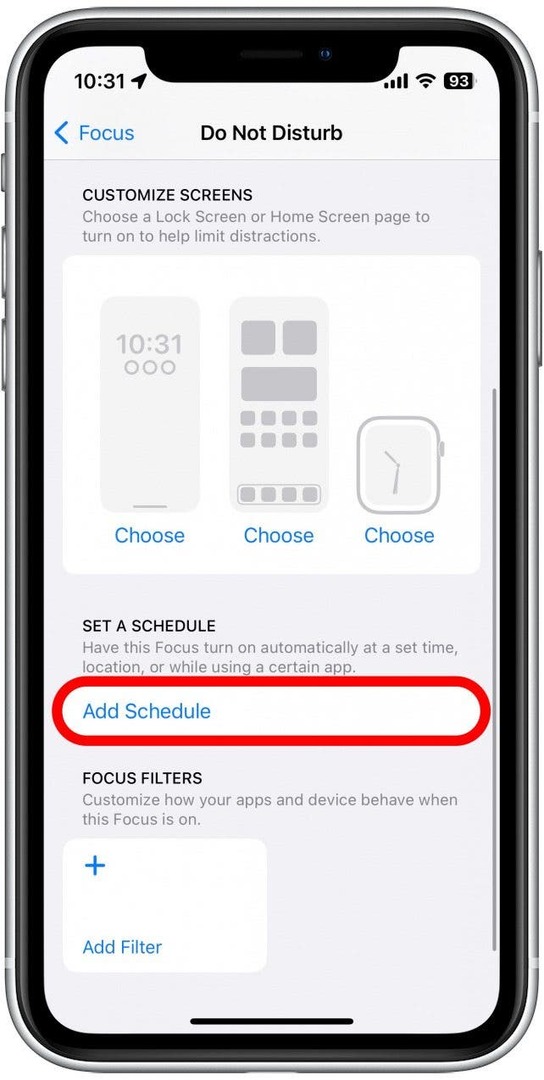
- Можете такође додати Филтери које мењају како се Фоцус понаша.
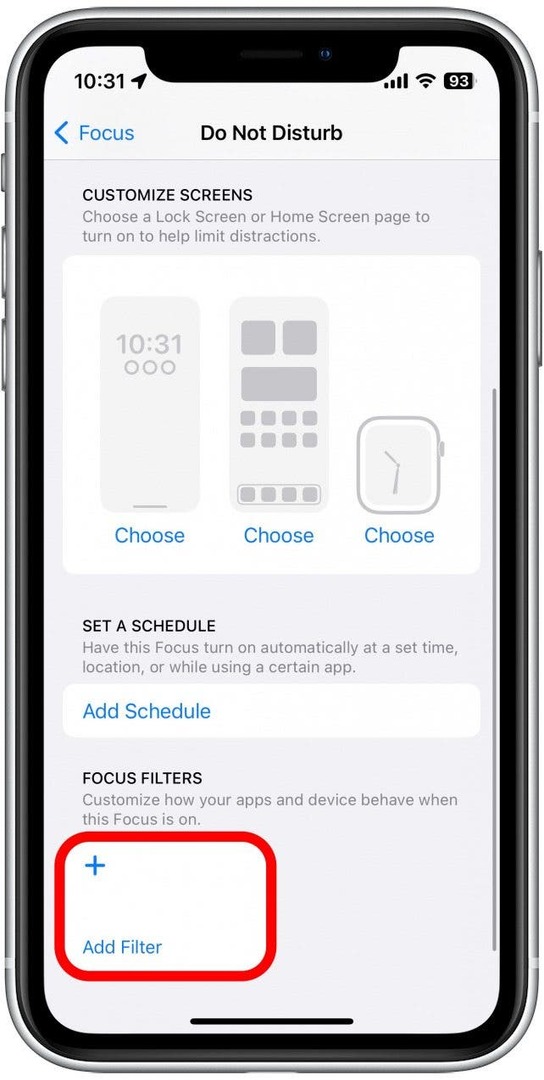
Сада знате како да вратите Не узнемиравај назад и утишате обавештења на иПхоне-у тако што ћете подесити своје режиме фокуса. Ако се и даље питате „Шта је статус фокуса на иПхоне-у?“ онда погледајте наш чланак о како поделити статус фокуса да сазнате више. Ако режими фокуса вашег иПхоне-а не раде, проверите ове савете за решавање проблема.